노트북 와이파이 연결이 안될때
- 카테고리 없음
- 2021. 4. 8. 21:30
노트북 와이파이 연결이 안될때
요즘 가정에서 컴퓨터와 노트북 한대정도는 보편적으로 가지고 계시리라 예상됩니다. 그런데 가끔 노트북 와이파이 연결이 되지 않는 경우가 있습니다. 이럴 경우에는 어떻게 해야 될까요? 와이파이 연결에 대한 다양한 이야기를 여러분들에게 해드릴 예정이며, 필요하신 분들은 참고하시기 바랍니다.






노트북 와이파이 연결방법
노트북으로 와이파이를 연결해서 공공장소에서 사용하시거나, 독서실에서 사용하시는 분들이 많으실겁니다. 카페에서 커피 한잔 하며 여러가지 영상 등을 통해 공부하실 수 있으며, 작업을 할 예정이었는데 갑자기 와이파이 연결이 되지 않는다면 매우 당혹스러우실겁니다.
먼저 여러분들의 네트워크를 점검해보셔야 합니다. 노트북 하단 인터넷 아이콘을 우클릭해주신 뒤 네트워크 및 인터넷 설정을 열어주시기 바랍니다.






노트북 무선인터넷 연결이 안될때
앞서 말슴드린 부분을 이어서 해드리자면 문제 해결을 눌러주신 뒤 진단 하실 네트워크 어댑터를 선택하십시오. 라는 문구를 발견할 수 있습니다. 와이파이를 선택하신 뒤 다음 버튼을 눌러주시고 자동으로 해결될 수 있으며, 원하는 와이파이가 다시 연결되었는지 확인해보시기 바랍니다.
노트북 와이파이 잡는법
다른 방법도 존재합니다. 제어판을 실행해주신 후 네트워크 및 공유 센터를 눌러주시기 바랍니다. 왼쪽 부분에서 어댑터 설정 변경을 눌러주신 뒤 와이파이에 오른쪽 클릭 사용 안함을 눌러주신 뒤 사용함을 눌러주시면 됩니다.
무선 랜카드 제거 후 재설치를 해주시기 바라며, 장치관리자를 선택해주시고 여러분들이 연결할 장치 우클릭을 해주신 뒤 디바이스 사용안함을 클릭해주신 뒤 다시 디바이스 사용함으로 재설정해보시기 바랍니다. 앞서 소개드린 방법들로 인터넷 연결이 되지 않는다면 네트워크 어댑터 재설치를 해보시고, 가까운 대리점에 가보시는 것을 추천드립니다.


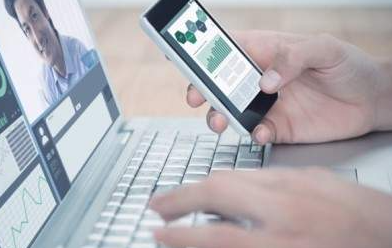



노트북 가격비교
휴대하기 편한 노트북을 구매하시길 원하는 사람이 많습니다. 그러힉 때문에 가성비가 좋은 노트북 구매를 모든 분들이 원하실텐데요. 비트코인이나 여러가지 코로나 문제로 컴퓨터 부품값이 급등했습니다. 때문에 가성비가 좋은 노트북을 구하시는 분들이 많으며, 노트북 가격은 다나와에서 가격비교하실 수 있으니 다양한 매물들을 비교해보시고 가격, 사양 등을 따져보시기 바랍니다.